Руководство по публикации ссылки на YouTube в истории Instagram
Создавайте видео высокого качества – FilmoraTool
Простой и мощный видеоредактор YouTube.
Многочисленные видео и аудио эффекты на выбор
Подробные уроки предоставлены официальным каналом
Instagram стал популярной социальной сетью для обмена памятными моментами с близкими. Есть миллионы пользователей, подключенных по всему миру и строящих долгосрочные отношения. Это помогает молодым общаться, несмотря на расстояния. Вы когда-нибудь задумывались о том, чтобы узнать, как поделиться ссылкой на YouTube в истории Instagram? Можно ли выполнить это действие в своем аккаунте Instagram? Ссылки на YouTube, размещенные в историях Instagram, быстро достигают пользователей. Вы можете использовать его для бизнеса и личного использования.
Большинство ссылок YouTube на стене историй в Instagram представляют собой рекламные видеоролики о продуктах для привлечения трафика на их веб-страницы. Как вы знаете, Instagram — это общая платформа, которая предлагает решения для широкого круга действий, от общения людей до покупки модных товаров у вашего порога. Эти функции добавляют удобства пользователям. В этой статье вы узнаете об ограничениях, связанных с этой функцией, и о том, как лучше всего разместить ссылку на YouTube в истории Instagram.
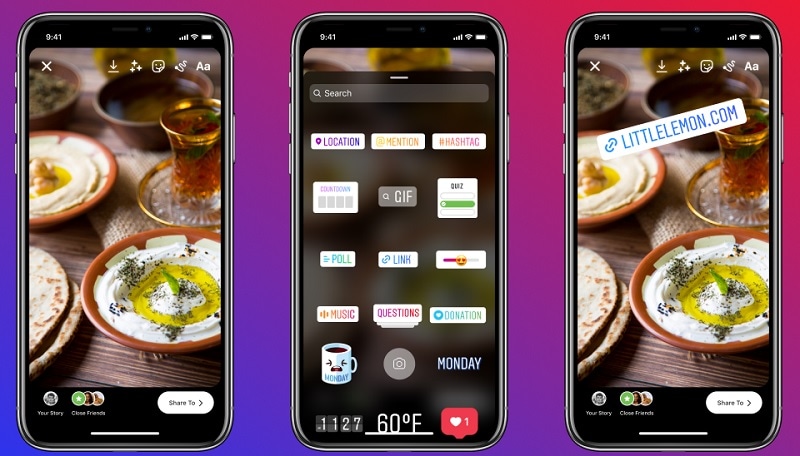
Кто-нибудь может поделиться ссылкой на Instagram Story?
Почти треть пользователей Instagram используют эти ссылки YouTube для продвижения своих брендов, поэтому существуют ограничения на использование этой функции на платформе Instagram. Невозможно поделиться ссылкой непосредственно в истории Instagram. Требования: у вас должен быть бизнес-профиль или как минимум 10 тысяч подписчиков. Если вы соответствуете этим двум критериям, вы можете безупречно продолжить публикацию.
Вопросы и ответы: Как проверить своих подписчиков в Instagram?
Чтобы проверить своих подписчиков в Instagram, войдите в свою учетную запись Instagram и на главной странице просмотрите количество подписчиков в верхней части. Он дает вам подробную информацию о том, сколько подписчиков прямо сейчас и о новых подписчиках за последние семь дней.
Как поделиться ссылкой на YouTube в истории Instagram?
Здесь вы узнаете, как безупречно поделиться ссылкой на YouTube в истории Instagram. Просмотрите приведенный ниже контент, чтобы лучше понять концепции размещения ссылок.
Для пользователей Instagram с 10 XNUMX подписчиков
Если у вас 10 тысяч подписчиков, то процесс прост. Загрузите нужную ссылку YouTube с помощью стороннего инструмента, такого как YT5s.com, и скопируйте URL-адрес, чтобы поделиться им в истории Instagram. Вы можете получить ссылки на YouTube для вашего контента, загруженного на ваш канал. В случае, если вы решите получить ссылку на чей-то контент, воспользуйтесь сторонней программой. После копирования URL-адреса вы можете использовать любой редактор, чтобы обрезать видео в соответствии с требованиями Instagram. Используйте надежные редакторы для выполнения этого действия.
Теперь откройте свою страницу в Instagram, щелкните значок плюса в верхней части экрана и выберите «История» из расширенных списков. Нажмите значок «Библиотека фотографий» в левой нижней части экрана и выберите отредактированное видео. Наконец, поделитесь им как «Ваша история» или «Близкие друзья» в соответствии с вашими потребностями.
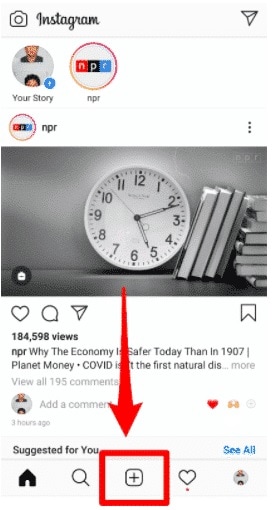
Это простой способ без труда поделиться ссылкой на YouTube в истории Instagram. Вы можете выбрать этот метод, если у вас есть 10 тысяч подписчиков в вашем аккаунте.
Для пользователей без подписчиков 10K
Для пользователей без 10 15 подписчиков используйте канал IGTV для публикации видео продолжительностью от 60 секунд до XNUMX минут в среде Instagram. Вы можете получить доступ к этой функции в пространстве Insta вместо того, чтобы загружать ее отдельно из магазинов Google или Apple. Выполните следующие шаги и узнайте, как поделиться ссылкой на YouTube в истории Instagram.
Шаг 1: Используйте опцию IGTV в пространстве Instagram и создайте видео нужной длины вместе с призывом к действию, чтобы добавить заголовок к видео. Затем загрузите его на канал IGTV и включите ссылку в описание.
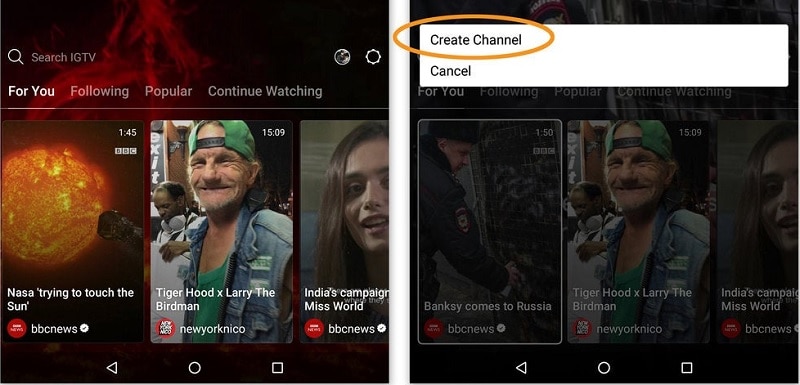
Примечание. Если у вас нет канала IGTV, создайте его, прежде чем создавать видео для загрузки.
Шаг 2: Затем разместите созданное видео на своем канале IGTV и откройте Insta Story. Настройте содержание истории, вставив нужные наклейки и изображения. Теперь нажмите значок «Добавить ссылку», отображаемый в верхней части экрана, и выберите параметр + IGTV Video. Затем выберите видео IGTV и поделитесь историей, проведя пальцем вверх.
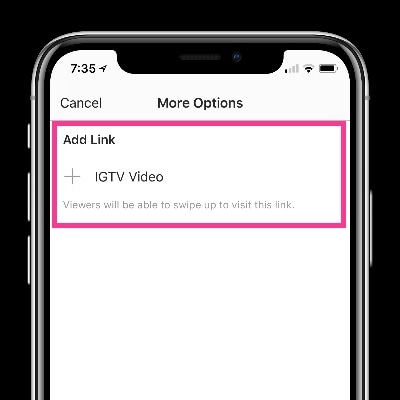
Теперь вы успешно разместили ссылку в Insta Story, не имея 10 XNUMX подписчиков.
Бонус — используйте FilmoraTool для редактирования видео YouTube или Instagram Story.
Видео истории YouTube и Instagram предпочитают быть доступными в вертикальном формате. Чтобы упростить процесс загрузки, необходимо изменить их размер и настроить в соответствии с требованиями платформы социальных сетей. Приложение FilmoraTool — это идеальная программа, которая помогает вносить желаемые изменения в видео истории Instagram перед выполнением действия загрузки. FilmoraTool — лучший инструмент с простым и удобным интерфейсом, который оказывает большое влияние. Для работы с этой программой не требуется никаких специальных навыков. Сделайте правильный щелчок, чтобы безупречно добавить желаемую функцию в видео.
Вы можете легко и быстро импортировать видео в рабочий интерфейс. Элементы управления являются явными, и вы можете связаться с ними без каких-либо проблем. Вы можете вносить различные изменения в свои видео, например добавлять звуковые эффекты, переходы, фильтры и специальные эффекты, чтобы произвести впечатление на зрителей. Редактируйте размеры и разрешение видео, не влияя на их показатели качества.
Поэтапный процесс редактирования видео в соответствии с требованиями Instagram.
Шаг 1: установите приложение
Перейдите на официальную веб-страницу и загрузите правильную версию инструмента. Затем установите его и запустите приложение. Затем импортируйте видео, которое требует быстрого редактирования. Выберите параметр «Импорт медиафайлов» в меню и перемещайтесь по папкам, чтобы найти нужное видео, для которого требуется действие редактирования. Затем перетащите его на временную шкалу для дальнейшей обработки.
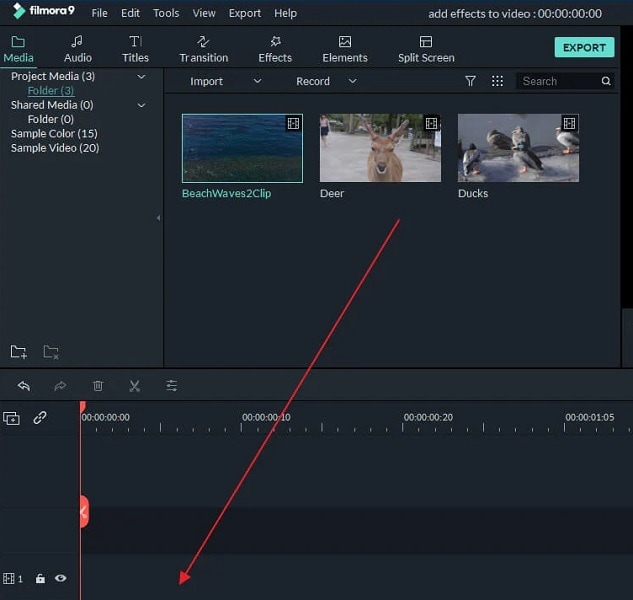
Шаг 2. Измените размер видео.
На временной шкале щелкните правой кнопкой мыши импортированный медиафайл и выберите параметр «Обрезать и масштабировать», чтобы выполнить действие по изменению размера. Измените параметры размера в соответствии с требованиями Instagram и сохраните изменения. Наконец, вы можете экспортировать отредактированный файл, нажав кнопку «Экспорт».
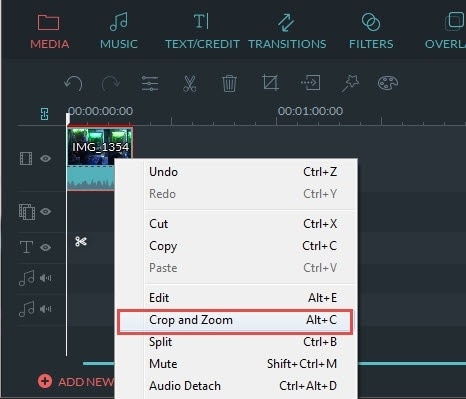
Следуйте приведенным выше инструкциям, чтобы завершить редактирование безупречно. Используйте FilmoraTool, чтобы получить лучшее изображение видеоконтента и эффективно размещать его в любом месте без каких-либо совместимых ошибок.
Вывод:
● Таким образом, эта статья дала ценную информацию о том, как делиться ссылками на YouTube в Instagram Story. Выберите нужные методы из обсуждаемого выше контента. Пойдите по простому пути, если у вас есть 10 XNUMX подписчиков в вашем аккаунте, или выберите канал IGTV. В зависимости от ваших потребностей выберите лучший способ поделиться нужной ссылкой в истории Instagram. Прежде чем загружать какой-либо контент в среду Instagram, используйте FilmoraTool, чтобы внести необходимые изменения, чтобы решить проблемы с совместимостью размеров. Используя этот инновационный инструмент, обрежьте или измените размер видео в соответствии с указанными размерами Instagram. Свяжитесь с этой статьей, чтобы эффективно делиться желаемыми видео на платформах социальных сетей.
последние статьи